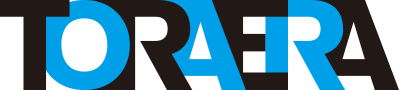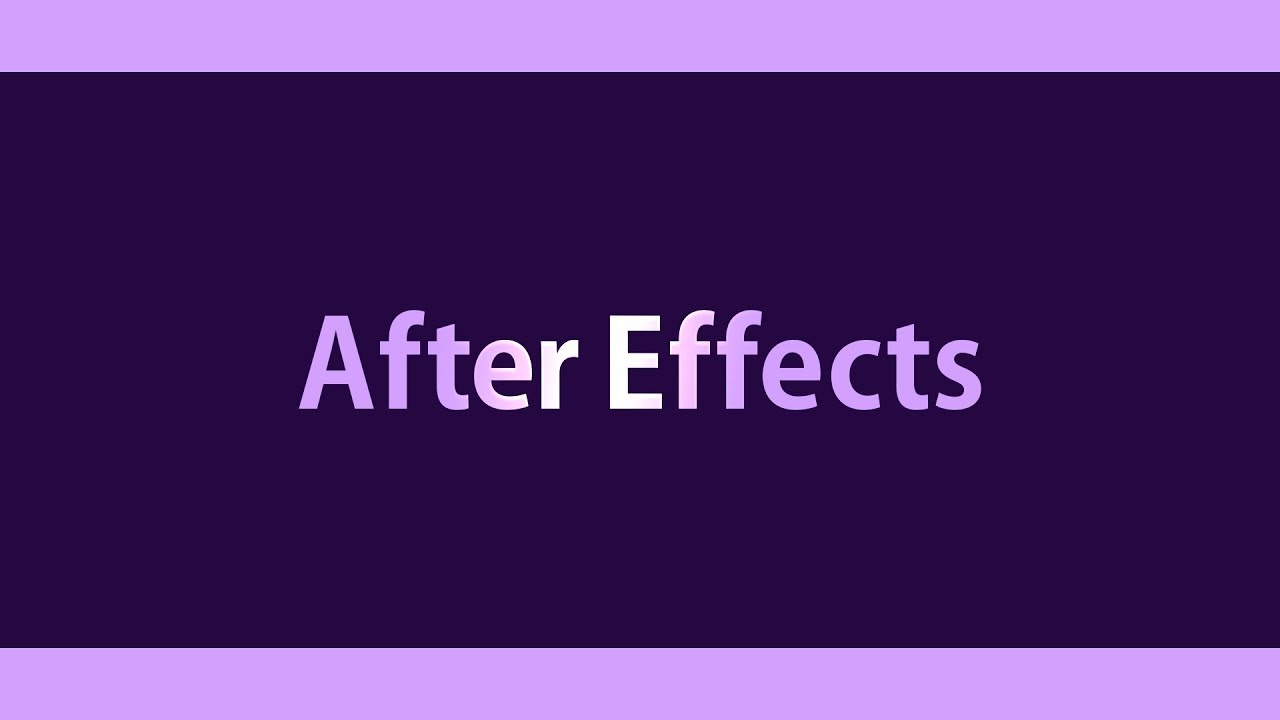■03.アニメーションを作成
文字レイヤーのタブを開きます。
【トランスフォーム】→【スケール】の数値をクリックして【2000】と入力。これでスケールが2000%になりました
この状態で横にある【ストップウォッチ】をクリック。これでキーフレームが設定できました。このキーフレームには 「0秒の時に2000%の大きさ」と記録されています。
次にこの時間インジケーターを【15フレーム】に移動し、【スケール】の数値をクリックして 【100】と 入力。
これで「15フレームの時に100%の大きさ」と記録されました。
これでズームアウトのアニメーションが出来ました。
プレビュー再生はは「Space」キー で行って 「Space」 で止めます。
■04.背景を作成
【レイヤー】→【新規】→【平面】をクリック。
名前を【BG_01】とします。
色を設定します。
レイヤーを下にドラッグして文字レイヤーの下に配置。
さらに背景をもう1枚作成します
【レイヤー】→【新規】→【平面】をクリック。
名前を【BG_02】とします。
そして2つめの平面の色は
この文字の色と同じにしたいので、スポイトツールをクリックしてスポイトで文字の色を選択。
レイヤーを一番下に移動。
【BG_01】のトランスフォームを開き【スケール】の「縦横比の固定」のチェックを外します。
そして高さを【80】にすると、高さが80%となり、下に置くと【BG_02】が表示される状態となります。

シンユー合同会社 代表 / モーションデザイナー
企業のマーケティングを支援する動画広告を専門に手掛け、プロモーション動画・店頭販促動画・採用動画の制作を多数担当。モーショングラフィックスを駆使し、視聴者の心をつかむクリエイティブを提供。After EffectsやPremiere Proなどの書籍の出版や、ZEN Study(旧N予備校)で講師も務める。